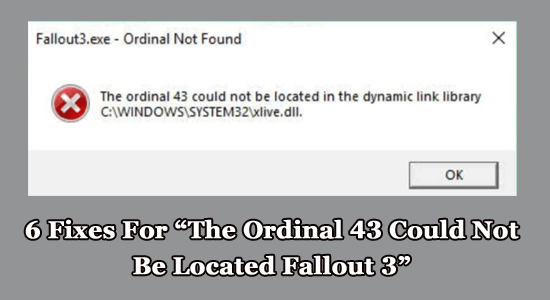
Efter att ha uppdaterat Windows-datorn till den senaste versionen eller uppgraderat till den senaste versionen, rapporterade många användare att de såg felmeddelandet.
Fallout3.exe- Ordinal hittades inte
Ordinal 43 kunde inte hittas i det dynamiska länkbiblioteket C:\\WINDOWS\\SYSTEM32\\xlive.dll
Detta är ganska nedslående eftersom spelarna inte kan spela spelet. Därför har vi undersökt och kortlistat de fungerande lösningar som fungerar för flera användare för att komma förbi felet.
För att optimera Windows PC-prestanda rekommenderar vi Advanced System Repair:
Denna programvara är din enda lösning för att fixa Windows-fel, skydda dig från skadlig programvara, rensa skräp och optimera din dator för maximal prestanda i tre enkla steg:
- betygsatt Utmärkt på Trustpilot .
- Klicka på Installera och skanna nu för att installera och skanna problem som orsakar PC-problem.
- Klicka sedan på Klicka här för att fixa alla problem nu för att åtgärda, rengöra, skydda och optimera din dator effektivt.
Vad betyder det "Ordinal 43 kunde inte lokaliseras"?
Fallout 3 Ordinal 43-felet innebär att din dator inte kan hitta filen xlive.dll som krävs för Fallout 3 för dess spelprocesser. Det händer vanligtvis när Games for Windows Live-programmet inte är installerat på din dator.
Vad orsakar felet "Ordinal 43 kunde inte lokaliseras Fallout 3"?
Listan över andra orsaker som orsakade Ordinal 43-felet på din dator listas nedan.
- Den vanliga orsaken till detta fel är att din dator inte har de uppdaterade videodrivrutinerna . Därför är de oförenliga med spelet.
- I sällsynta fall kommer alla nyligen uppdaterade drivrutiner att utlösa felet. Så om du nyligen har uppdaterat/installerat drivrutiner på din PC, överväg att återställa
- Du kommer att få detta felmeddelande när korrupta komponenter i Windows Live eller Games for Windows Live inte är installerade på din PC.
- Du kan inte heller köra spelet normalt om det saknas några DLL-filer . Som namnet indikerar, om din dator inte har filen xlive.dll måste du skaffa den och placera den i spelets installationsmapp.
- Eftersom Fallout 3 är ett gammalt spel (utvecklat för Windows XP) på din PC, kanske den uppdaterade versionen av Windows inte fungerar normalt. Systemåterställning och körning av spelet i kompatibilitetsläge kan lösa problemet.
Hur fixar jag felet "Ordinal 43 kunde inte lokaliseras Fallout 3"?
Innehållsförteckning
Växla
Lösning 1: Ladda ner och installera spel för Windows Live
Som ett första hack, kontrollera om din dator har spel för Windows Live-programvara eller inte. Denna programvara finns inte på din dator som standard, men du måste ladda ner den för att köra spelet. Här är några instruktioner för att ladda ner och installera programvaran.
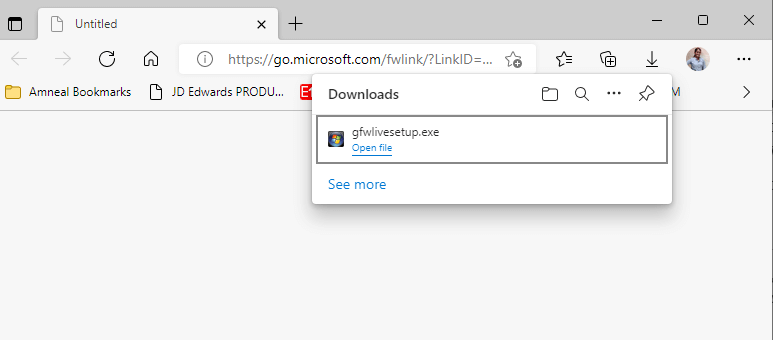
- Dubbelklicka nu på installationsfilen gfwlivesetup.exe , eller så kan du också klicka på Öppna fil .
- Vänta tills installationen av spelet är klar.
- Observera att du inte behöver köra verktyget; starta spelet och kontrollera om felet är åtgärdat.
Lösning 2: Ladda ner den saknade DLL-filen
Om du inte har en lösning på ditt problem efter att du har installerat installationsfilen gfwlivesetup.exe på din dator, ladda ner den saknade filen xlive.dll. Följ dessa steg enligt instruktionerna.
- Öppna en ny flik i din webbläsare och navigera till den officiella webbplatsen för att ladda ner DLL
- Ladda sedan ned den senaste version 5.92.0 -filen på din dator. Tryck på knappen Ladda ner och vänta tills zip-filen laddas ner.
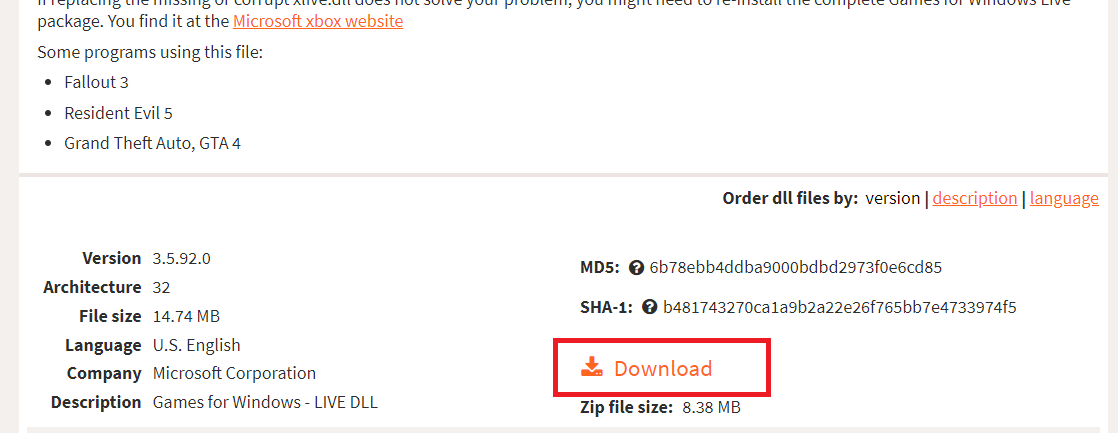
- Gå nu till mappen Nedladdningar och extrahera filerna från xlive zip- filen .
- Kopiera sedan filen xlive.dll i mappen och klistra in den här filen i spelets installationsmapp enligt anvisningarna i stegen nedan.
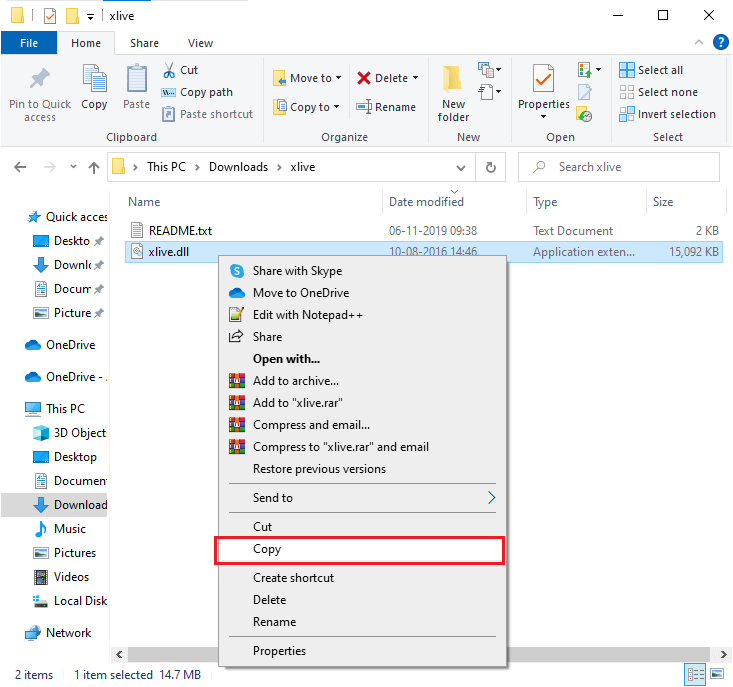
Alternativ 1: Om Fallout 3 installeras via Steam
- Öppna Steam och gå till LIBRARY .
- Välj sedan HEM- knappen och hitta Fallout 3
- Högerklicka nu på Fallout 3 och tryck på alternativet Egenskaper från rullgardinsmenyn.
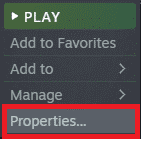
- Gå sedan till fliken LOKALA FILER och tryck sedan på Bläddra
- Standardplatsen nedan för spelinstallationsmappen öppnas nu. Klistra in den kopierade filen här.
C:\Program Files (x86)\Steam\steamapps\common
Alternativ 2: Om Fallout 3 är installerat med en DVD
- Tryck på Windows-tangenten och skriv Fallout 3 .
- Högerklicka sedan på Fallout 3 från sökresultaten i den vänstra rutan och välj alternativet Öppna filplats , som visas.
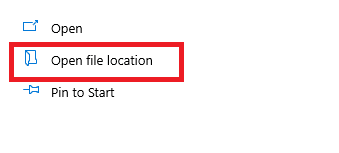
- Klistra in xlive.dll -filen i installationsmappen som öppnas nu.
- Starta om spelet och kontrollera om detta hack hjälpte dig eller inte.
Lösning 3: Ge administratörsrättigheter till Fallout 3
I flera fall kan du inte starta Fallout 3 -spelet ordentligt på grund av behörighetsproblem. Det är en bra idé att tillhandahålla administratörsrättigheter till spelet, enligt nedan. Om du inte fick en fix genom att köra spelet i kompatibilitetsläge, prova det här:
- Återigen, leta upp Fallout3.exe -filen på din dator och högerklicka på den.
- Klicka sedan på Egenskaper i listan med alternativ
- Gå till fliken Kompatibilitet i fönstret Egenskaper.
- Markera sedan rutan bredvid Kör det här programmet som administratör .
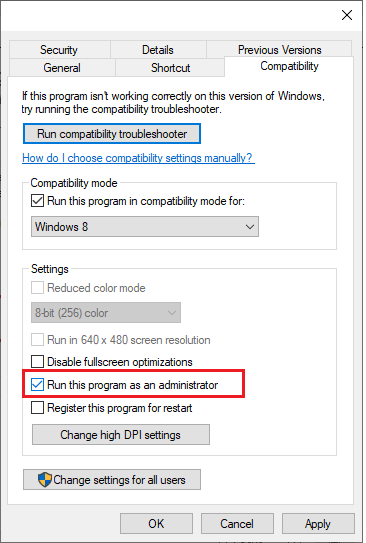
- Spara de senaste ändringarna genom att välja Verkställ och OK
Lösning 4: Kör Fallout 3 i kompatibilitetsläge
Många tekniska plattformar har föreslagit att när Fallout 3 lanseras i kompatibilitetsläge, löstes felet Ordinal 43 kunde inte lokaliseras eller hittades inte. Stegen nedan hjälper dig att köra spelet i kompatibilitetsläge.
- Hitta filen Fallout3.exe på din dator och högerklicka på den.
- Klicka sedan på Egenskaper i listan med alternativ .
- Gå till fliken Kompatibilitet i fönstret Egenskaper.
- Klicka på rutan bredvid Kör det här spelet i kompatibilitetsläge för och klicka sedan på Windows XP SP3 eller Windows 8 från listan.
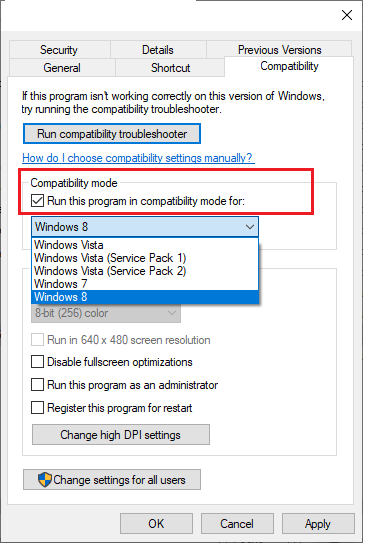
- Markera dessutom rutan bredvid Kör det här programmet som administratör .
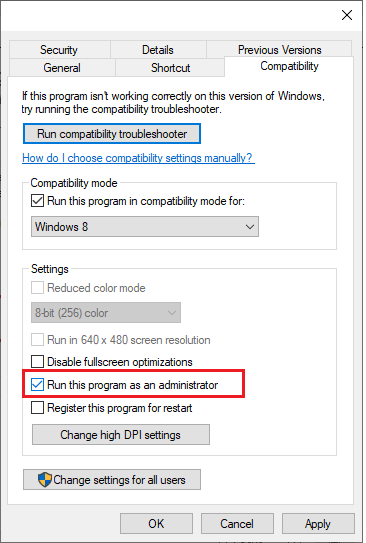
- Spara de senaste ändringarna genom att välja Verkställ och OK
Lösning 5: Installera äldre grafikkortsdrivrutiner
Ibland, om du har uppdaterat ditt grafikkort och plötsligt Fallout 3 inte fungerar bra, indikerar det att dina nyare versioner av drivrutinen inte stöds av spelet. Vi föreslår att du installerar drivrutinerna som släpptes före 2018. Följ instruktionerna nedan för att installera äldre grafikkortsdrivrutiner.
- Tryck på Start- tangenten och skriv Enhetshanteraren . Klicka sedan på Öppna .
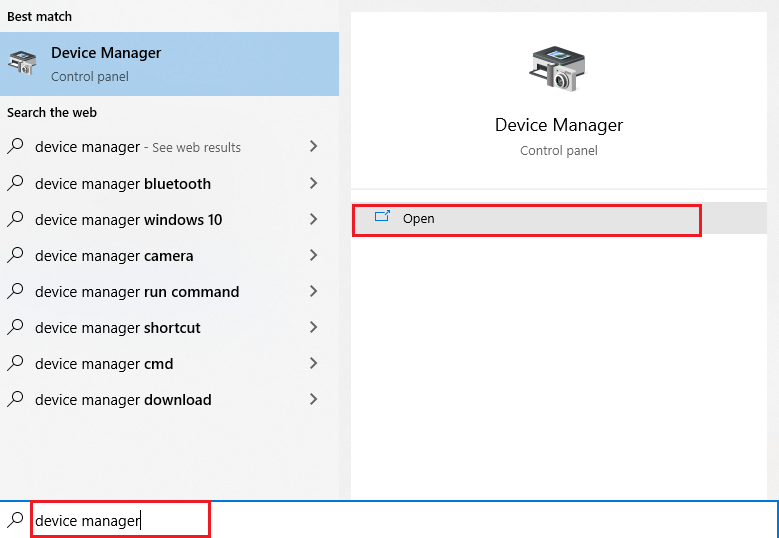
- Expandera nu avsnittet Displayadaptrar genom att dubbelklicka på det. Högerklicka nu på ditt grafikkort och välj Avinstallera enhet
- Om det finns någon uppmaning, bekräfta den för att fortsätta med avinstallationen av grafikkortet.
- Sök sedan efter en lämplig grafikkortsdrivrutin på NVIDIAs eller AMDs webbsidor.
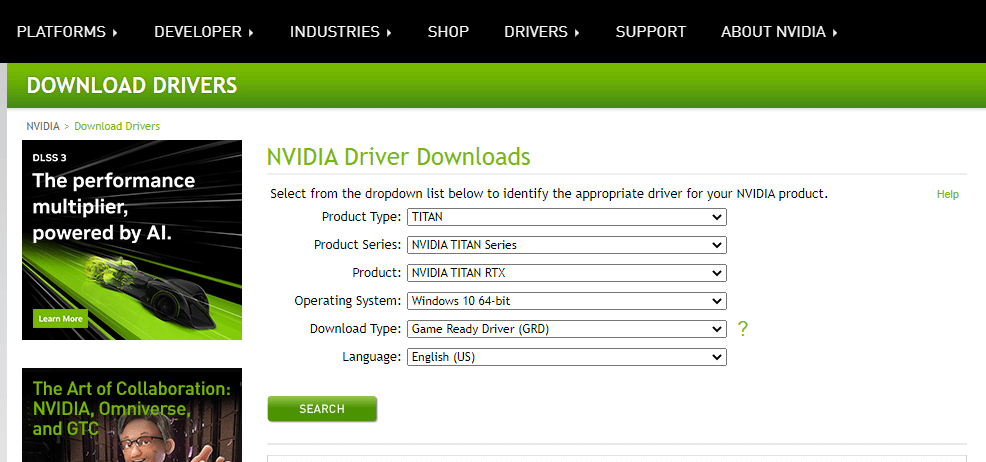
- Se till att du väljer den äldre posten och klickar på Ladda ner. Följ instruktionerna på skärmen för att slutföra installationen av drivrutiner. Kontrollera om den här lösningen hjälper dig.
Dessutom, om du vill uppdatera systemdrivrutinen till den senaste versionen, ladda ner verktyget Driver Updater . Detta är ett avancerat verktyg som, bara genom att skanna en gång, upptäcker och uppdaterar hela systemets drivrutiner.
Lösning 6: Utför en systemåterställning
Om det nuvarande Windows-operativsystemet inte är kompatibelt med den senaste versionen av spelet, kommer detta att leda till felet The Ordinal 43 Could Not be Located or Not Found. Här är några instruktioner för att utföra en systemåterställning på din Windows-dator.
Obs: Innan du försöker dessa steg bör du överväga att starta upp din dator till säkert läge. Detta kan uppstå på grund av felaktiga fel och drivrutiner. Följ instruktionerna för att starta upp din dator till felsäkert läge och återställa din dator.
- Starta dialogrutan Kör genom att trycka på Windows- och R-tangenterna
- Skriv nu msconfig i fönstret och tryck på Enter
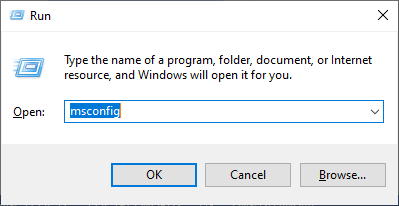
- Byt nu till fliken Boot i systemkonfigurationen
- Välj sedan rutan Säker start under menyn Boot options och klicka på OK .
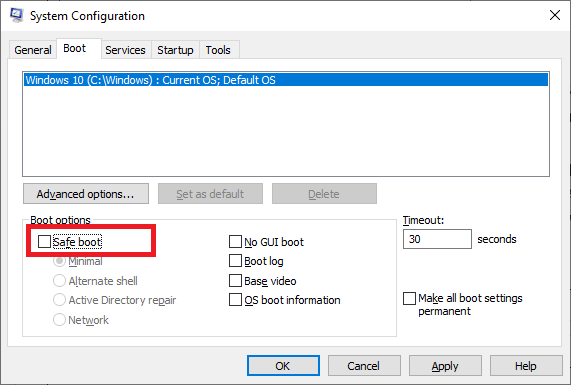
- Fortsätt med prompten, "Du kan behöva starta om datorn för att tillämpa dessa ändringar. Innan du startar om, spara alla öppna filer och stäng alla program" genom att klicka på antingen Starta om eller Avsluta utan omstart.
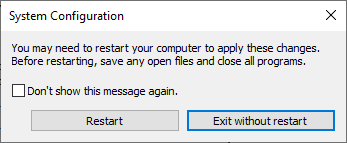
- Starta sedan kommandotolken med administratörsrättigheter.
- Skriv nu kommandot rstrui.exe och tryck på Enter .
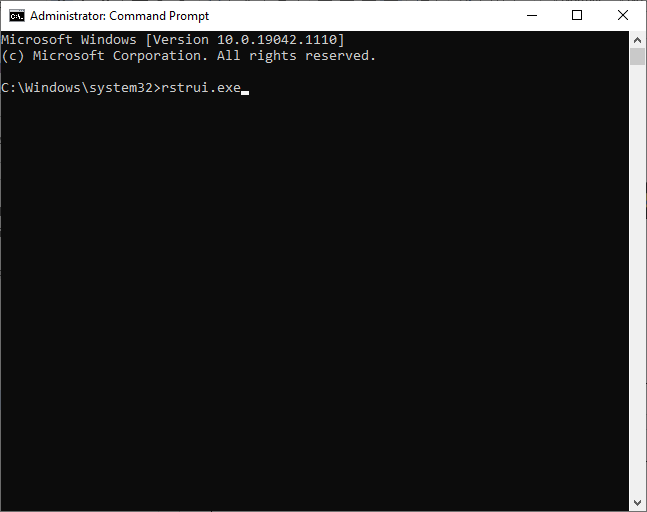
- I fönstret Systemåterställning trycker du på knappen Nästa .
- Välj slutligen valfri återställningspunkt och välj sedan Finish
Det uppskattas nu att Fallout 3 Ordinal 43-felet är löst.
Bästa sättet att optimera din spelprestanda på Windows PC
Detta ökar spelet genom att optimera systemresurserna och erbjuder bättre spel. Inte bara detta, utan det fixar också vanliga spelproblem som eftersläpning och problem med låg FPS.
Slutsats:
Det är allt!
I den här guiden har jag täckt alla möjliga lösningar för att fixa att ordinarie 43 inte kunde hittas i Fallout 3-felet. Prova de korrigeringar som nämns en gång tills du hittar den som fungerar för dig.
Glöm inte heller att följa oss på våra sociala medier för att få fler intressanta guider och användbara tips för att skydda din dator från fel och problem.

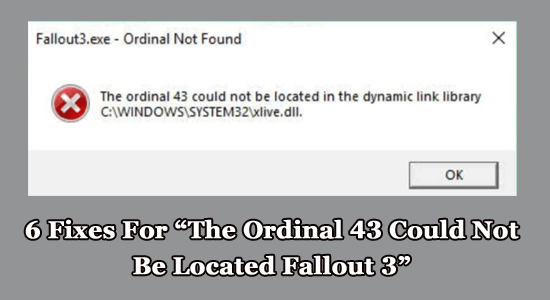
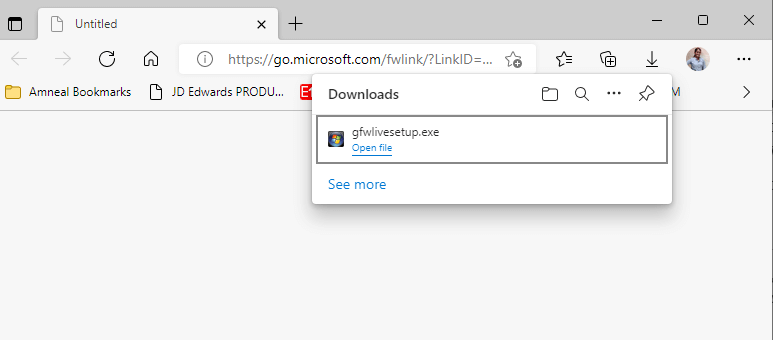
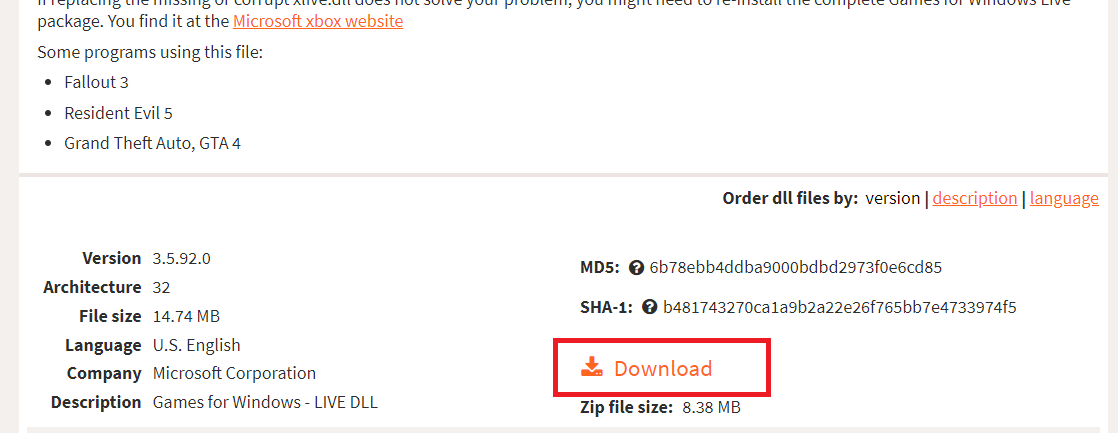
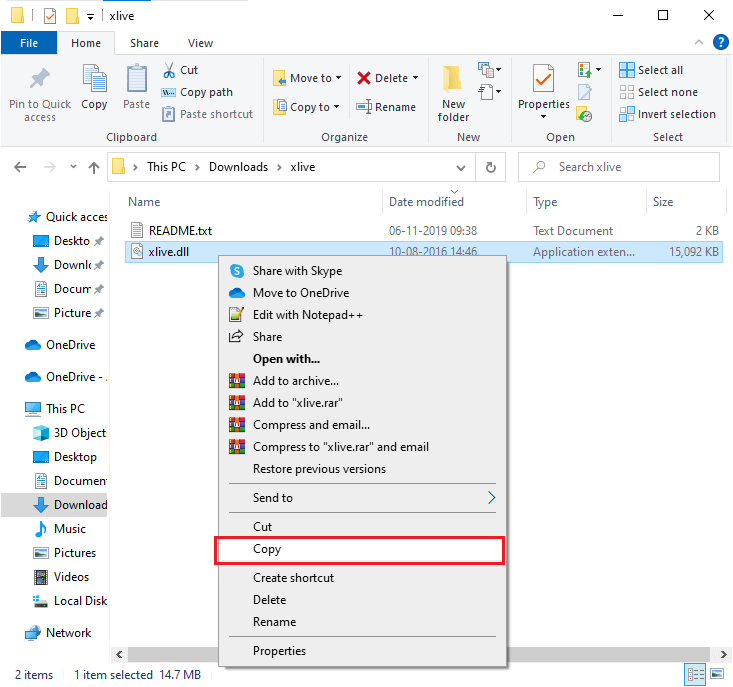
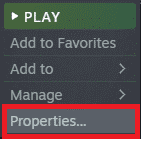
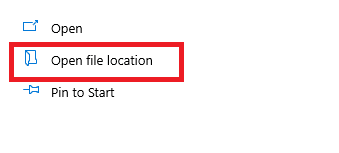
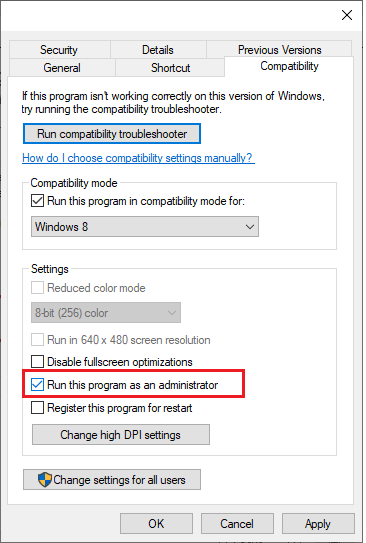
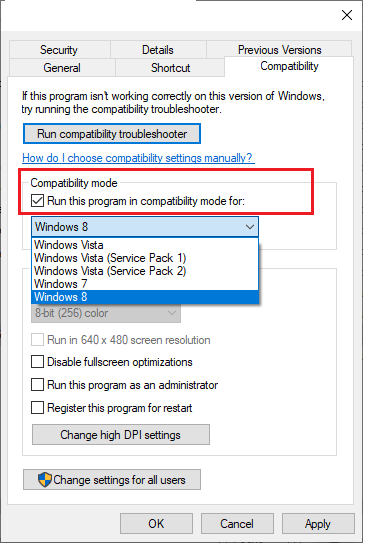
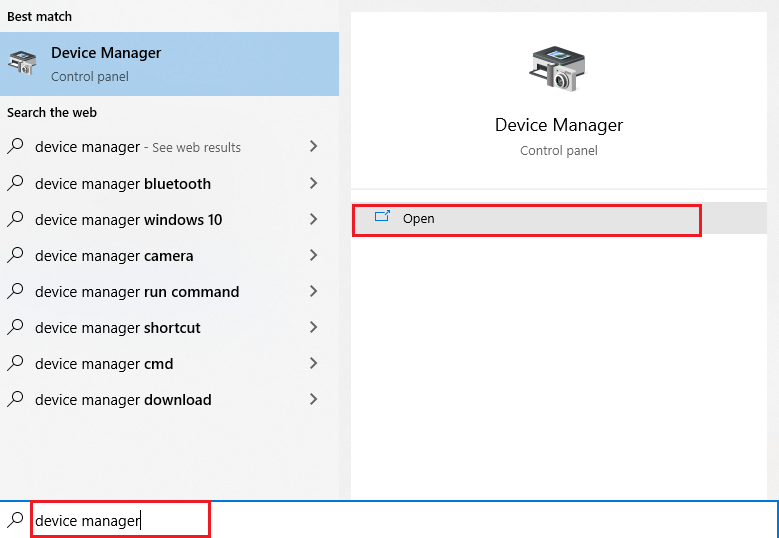
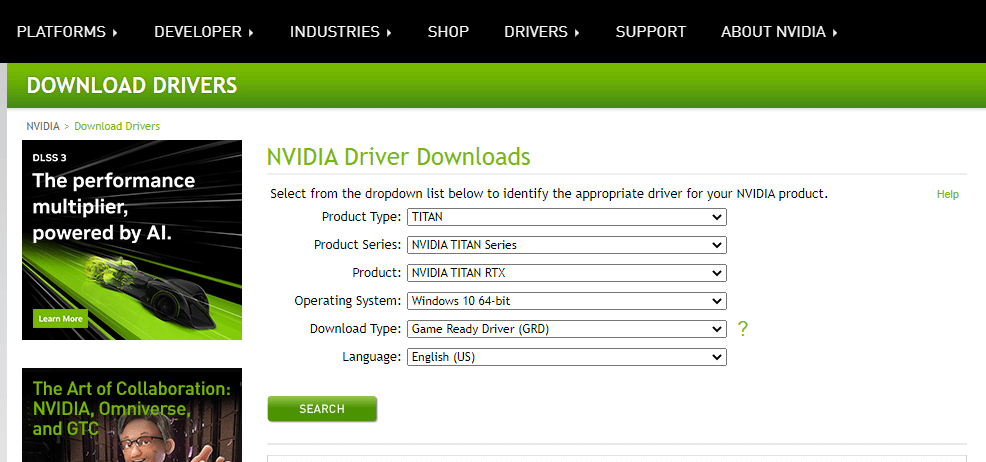
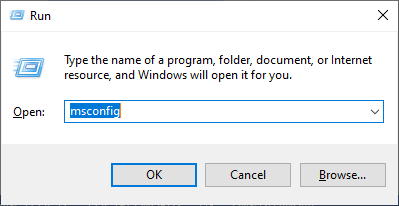
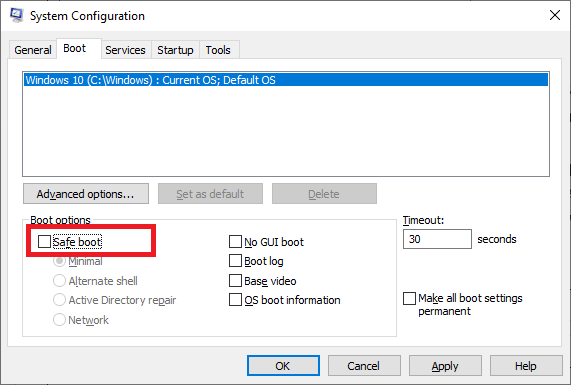
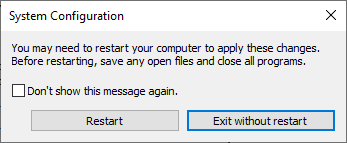
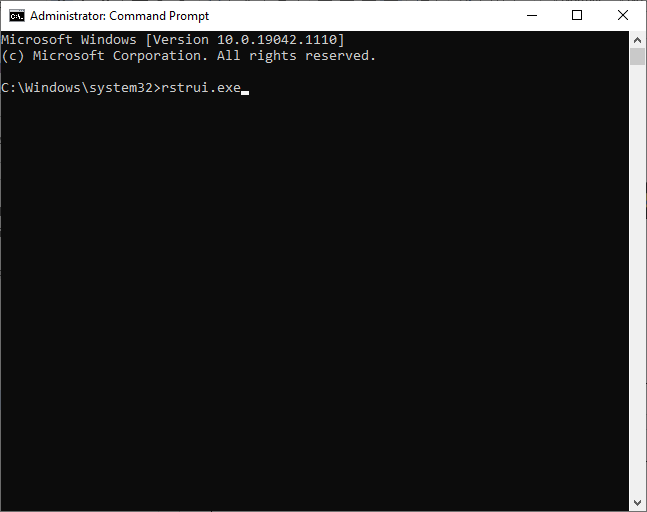



![[100% löst] Hur åtgärdar jag meddelandet Fel vid utskrift i Windows 10? [100% löst] Hur åtgärdar jag meddelandet Fel vid utskrift i Windows 10?](https://img2.luckytemplates.com/resources1/images2/image-9322-0408150406327.png)




![FIXAT: Skrivare i feltillstånd [HP, Canon, Epson, Zebra & Brother] FIXAT: Skrivare i feltillstånd [HP, Canon, Epson, Zebra & Brother]](https://img2.luckytemplates.com/resources1/images2/image-1874-0408150757336.png)